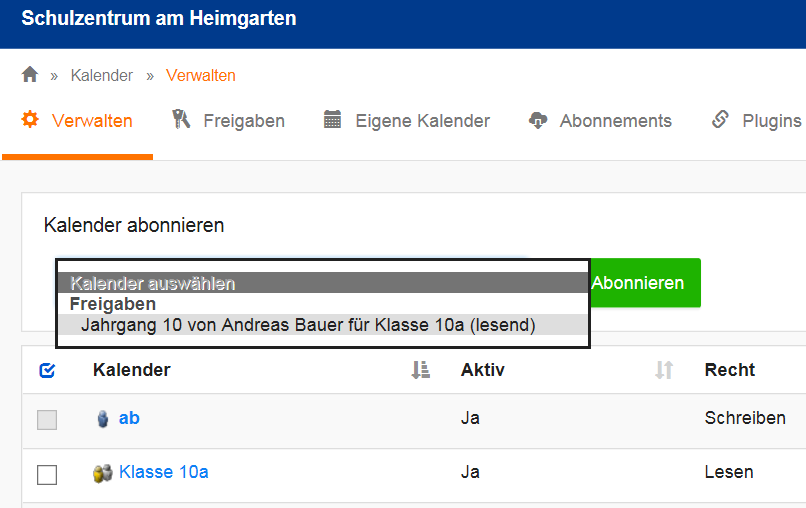Liebe Schülerinnen und Schüler,
bevor Ihr mit IServ starten könnt, muss die Einwilligungserklärung (von dir und einem Erziehungsberechtigten unterschrieben!) in der Schule vorliegen. Ihr könnt sie im Sekretariat oder bei eurer Klassenlehrerin/eurem Klassenlehrer abgeben. Zur Zeit ist es auch möglich, sie in den Briefkasten der Schule einzuwerfen. Vergesst dann nicht, eine Emailadresse zu ergänzen, damit wir Euch die Zugangsdaten zuschicken können!
- Elternbrief (PDF)
- Nutzungsordnung (PDF)
Aufgaben in IServ bearbeiten
Mit freundlicher Genehmigung des Clemens-August-Gymnasiums aus Cloppenburg, dürfen wir das folgende Video einbinden, das euch Schritt-für-Schritt zeigt, wie ihr Aufgaben bei IServ bearbeiten könnt.
IServ kann auf verschiedene Arten genutzt werden. Diese werden im Folgenden vorgestellt:
Homepage
Meldet euch direkt über szh-ahrensburg.de an. Gebt dort Folgendes ein:
Account: vorname.nachname
Passwort: euer selbstgewähltes Passwort
Wenn ihr angemeldet seid, sehr ihr die gewohnte IServ-Oberfläche. Links im Schnellzugriff findet ihr häufig genutzte Programme.
Diesen Schnellzugriff könnt ihr auch bearbeiten. Klickt auf den Stift neben dem Wort „Schnellzugriff“.
App
Die IServ-App findet ihr im App-Store von Apple und im Google PlayStore. Dort müsst ihr folgende Daten eingeben:
Account: vorname.nachname@szh-ahrensburg.de
Passwort: euer selbstgewähltes Passwort
WLAN in der Schule nutzen
Auch das WLAN der Schule kann über IServ genutzt werden. Hierfür müsst ihr folgende Daten eingeben:
WLAN: SZH
Account: vorname.nachname
Passwort: euer selbstgewähltes Passwort
Zertifikat: bei iPhone/iPad und Windows reicht es, dem Zertifikat zu vertrauen.
Bei Android muss bei einer neuen Anmeldung das Zertifikat heruntergeladen werden. Wie dies genau geht, ist hier erklärt: https://szh-ahrensburg.de/iserv/profile/wlan/android
In der Anleitung steht „Wählen Sie „Sicherheit & Sperrbildschirm“ -> „Verschlüsselung und Anmeldedaten“ -> „Ein Zertifikat installieren“ -> „WLAN-Zertifikat“.“
Wenn dieser Weg nicht vorhanden ist, geht es über „Verbindungen -> WLAN -> Erweitert (auf die 3 Punkte oben rechts klicken) -> Netzwerkzertifikate installieren“.
Kalender abonnieren
Jede Klasse kann in IServ den Jahrgangskalender abonnieren. Dies ist in der Kalenderansicht möglich, indem ihr auf „Einstellung – Kalender verwalten“ geht. Dort werden direkt die freigegebenen Kalender angezeigt (siehe Bild).